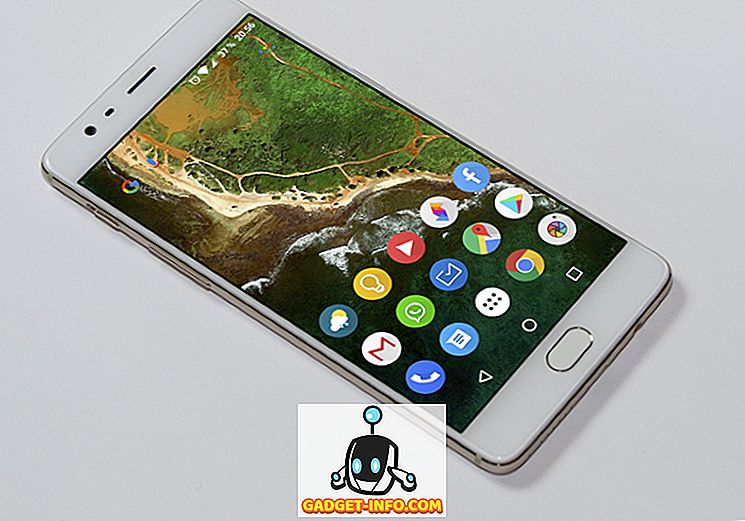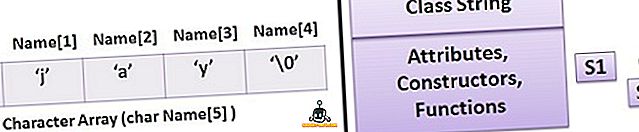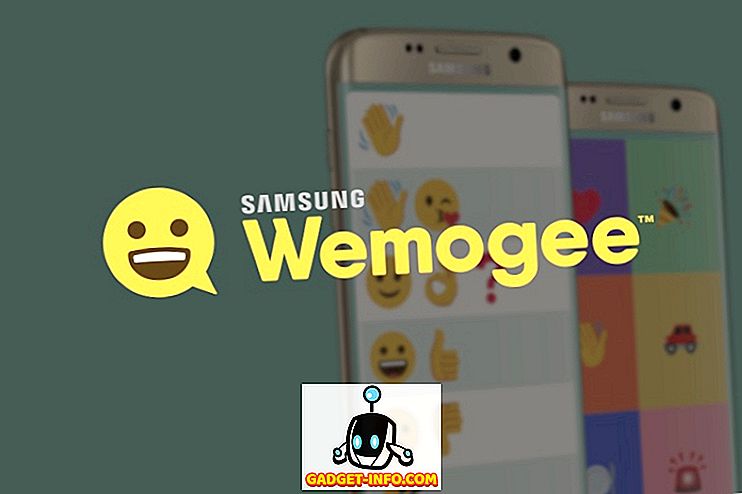Taigi neseniai buvau draugo kompiuteryje, bandydamas išspręsti kai kurias tinklo problemas ir kai nuėjau koreguoti vieno iš tinklo adapterių nustatymus, pastebėjau kažką įdomaus, kurio anksčiau nematau:

Be įprastinio „WiFi“ tinklo, taip pat buvo „Wireless Network Connection“ 2, o adapterio pavadinimas buvo „ Microsoft Virtual WiFi Miniport Adapter “. Aš niekada to nemačiau, todėl jis labai smalsu. Po tam tikro skaitymo, aš sužinojau, kad tai yra nauja funkcija „Windows 7“, ir iš tikrųjų gali leisti atlikti gana gražius dalykus su belaidžio tinklo kortele.
Šiame straipsnyje paaiškinsiu, kas yra virtualus „WiFi“ mini prievado adapteris ir kaip jį galite naudoti „Windows 7“ kompiuteryje. Matyt, tai yra funkcija, kuri vis dar yra beta versija, todėl jūs nerasite labai daug oficialių dokumentų, kaip jį naudoti.
Iš esmės „Virtual WiFi“ yra technologija, kuri virtualizuoja jūsų tinklo adapterį taip pat, kaip VMWare virtualizuoja visą jūsų operacinę sistemą. Virtualizavus, iš esmės galite konvertuoti vieną fizinį belaidį adapterį į dvi virtualias. Tai leidžia jums prijungti vieną virtualų tinklo adapterį prie įprastinio belaidžio tinklo ir naudoti kitą virtualų adapterį, kad galėtumėte prisijungti prie kito tinklo, pvz., Ad-hoc tinklo, arba sukurti „WiFi“ tašką ir leisti kitiems prisijungti prie „Windows 7“ įrenginio belaidžiu būdu kaip jie prisijungtų prie įprastinio belaidžio prieigos taško.
Jei norite žaisti su savo belaidžiu prieigos tašku, galite tai padaryti dviem būdais: naudokite komandą Windows 7 arba atsisiųskite trečiosios šalies programą, kuri suteikia gražią GUI sąsają ir kai kurias papildomas funkcijas. Aš jums parodysiu, kaip naudoti abu. Jei esate šiek tiek tech-savvy, aš siūlau jums naudoti komandinę eilutę, nes trečiosios šalies programa nėra nemokama.
Belaidžio prieigos taško nustatymas naudojant komandų eilutę
Pirmas dalykas, kurį galite padaryti, yra bendrai naudoti interneto ryšį pagrindiniame tinklo adapteryje, kad kai žmonės prisijungtų naudodami virtualų tinklo adapterį, jie galės naudotis internetu per „Windows 7“ kompiuterį. Tai galite padaryti apsilankę tinklo ir bendrinimo centre ir spustelėdami Keisti adapterio nustatymus . Spustelėkite skirtuką Bendrinimas ir pažymėkite langelį, kuriame sakoma Leisti kitiems tinklo vartotojams prisijungti per šį kompiuterio interneto ryšį .

Išskleidžiamajame lauke „ Namų tinklų ryšys“ įsitikinkite, kad pasirinkote virtualiojo „WiFi“ mini prievado adapterio pavadinimą. Tai gali būti panašus į belaidžio tinklo ryšį 2 arba 3 ir tt Dabar, norėdami nustatyti belaidžio prieigos tašką virtualiame tinklo adapteryje, atidarykite komandų eilutę (Pradėti, įveskite cmd ) ir įveskite šią komandą:
netsh wlan set hostednetwork mode = leisti ssid = VirtualNetworkName key = Slaptažodis
Pirmiau pateiktoje eilutėje reikia pakeisti VirtualNetworkName norimą pavadinimą į savo bevielį tinklą ir pakeisti slaptažodį į bet kurį norimą tinklo slaptažodį. Atkreipkite dėmesį, kad visi virtualūs belaidžiai prieigos taškai turi naudoti WPA2-PSK (AES) šifravimą. Kai jis bus nustatytas, galite jį įjungti, įvesdami šią eilutę:
„netsh wlan“ pradeda „hostednetwork“
Jei norite pamatyti išsamią informaciją apie prieglobos tinklą, pvz., Kiek klientų prijungtas, įveskite šią komandą:
„netsh wlan“ rodo „hostednetwork“
Ir tai apie tai! Kiti naudotojai dabar turėtų matyti savo naujai sukurtą bevielį prieigos tašką belaidžių tinklų sąraše. Jie taip pat turėtų turėti galimybę prisijungti ir prisijungti prie interneto.
Jei tai buvo per daug darbo už jus, galite naudoti trečiosios šalies programą.
Belaidžio prieigos taško nustatymas naudojant „Connectify“
Jei daug keliaujate ar kažkur ten, kur turite prijungti Ethernet kabelį prie kompiuterio, kad galėtumėte prisijungti prie interneto, ir nesijaučiate kvaila su komandų eilute, visada galite patikrinti programą „Connectify“ darbas jums.
//www.connectify.me/
Ši maža programa turi nemokamą ir „Pro“ versiją. Jei tiesiog norite bendrinti interneto ryšį „Windows 7“, tada nemokama versija puikiai tinka. Pro versija turi daugybę kitų funkcijų, kurios gali būti naudingos priklausomai nuo jūsų poreikių, kitaip siūlau ne pirkti pro.

Kai įdiegsite, tiesiog pavadinkite savo tinklą, įveskite slaptažodį ir pasirinkite bendrinamą interneto ryšį. Panašiai panašus į tai, ką darėme pirmiau? „Connectify“ tiesiog suteikia gražią sąsają tai pačiai veiklai.

Taigi dabar jūs žinote, kas yra „Virtual WiFi“ miniportų adapteris, ir tikimės, kad tai naudinga! Jei ne, visada galite ją išjungti, eikite į Valdymo skydą, Įrenginių tvarkytuvą ir išjunkite jį pagal Tinklo valdikliai. Mėgautis!